

Escrito por Nathan E. Malpass, Última actualización: 26 de enero de 2024
En esta era digital, nuestros teléfonos inteligentes se han convertido en una parte integral de nuestras vidas, ya que almacenan nuestros preciados recuerdos, información personal y datos importantes. Cuando llega el momento de actualizar a un teléfono nuevo, la perspectiva de transferir todo desde su dispositivo anterior puede parecer desalentadora, especialmente si no tiene acceso a Wi-Fi. Entonces, ¿Cómo transfiero todo desde mi teléfono antiguo a mi teléfono nuevo sin WiFi?? No temas, estamos aquí para ayudarte a navegar este proceso sin problemas.
Parte #1: Cómo transferir de Android a Android usando un cable USB y una computadoraParte #2: ¿Cómo transfiero todo desde mi teléfono antiguo a mi teléfono nuevo sin WiFi usando FoneDog Phone Transfer?Resumen
La pregunta es, ¿cómo transfiero todo desde mi teléfono antiguo a mi teléfono nuevo sin WiFi? En esta sección, responderemos cómo hacerlo usando dos dispositivos Android.
Transferir datos de un dispositivo Android a otro es una necesidad común y se puede realizar de manera eficiente utilizando un cable USB y una computadora. Este método garantiza una transferencia segura y rápida de varios tipos de datos, como contactos, fotos, vídeos, mensajes y más. Aquí hay una guía paso a paso para ayudarlo a realizar una transición perfecta:
Paso #1: Reúna el equipo necesario
Antes de comenzar el proceso de transferencia, necesitará el siguiente equipo:
Paso #2: Conecte el teléfono Android de origen a su computadora
Paso #3: accede a tu dispositivo Android en la computadora
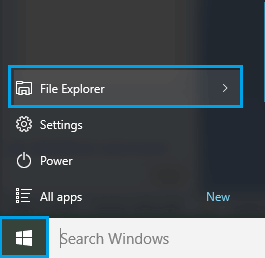
Paso #4: Copie los datos a su computadora
Paso #5: desconecta el teléfono Android de origen
Paso #6: conecta el teléfono Android objetivo
Paso #7: Transfiera los datos al nuevo teléfono Android
Paso #8: Expulsa de forma segura el teléfono Android objetivo
Paso #9: Verificar la transferencia de datos
Este método te permite transferir datos de un teléfono Android a otro mediante un cable USB y una computadora, lo que lo convierte en una opción confiable y eficiente, incluso si no tienes acceso a Wi-Fi. Sin embargo, si eres transferir datos de un Android a un iPhone o viceversa, el proceso será ligeramente diferente y cubriremos esos escenarios en las siguientes secciones.
¿Cómo transfiero todo desde mi teléfono antiguo a mi teléfono nuevo sin WiFi? ¿de una mejor manera? Bien, Transferencia de teléfono FoneDog es una herramienta poderosa y fácil de usar que puede ayudarlo a realizar esta tarea de manera eficiente.
Transferencia de teléfono
Transfiere archivos entre iOS, Android y PC con Windows.
Transfiera y respalde mensajes de texto, contactos, fotos, videos, música en la computadora fácilmente.
Totalmente compatible con los últimos iOS y Android.
Descargar gratis

Este software es compatible con dispositivos Android e iOS, lo que lo convierte en una solución versátil para una migración de datos fluida. En esta sección, brindaremos una descripción general de FoneDog Phone Transfer, sus funciones clave y una guía paso a paso para transferir datos desde su teléfono anterior a su nuevo teléfono.
FoneDog Phone Transfer es un dedicado iPhone 15-Herramienta compatible diseñada para simplificar el proceso de transferencia de datos entre teléfonos inteligentes. Algunas de sus características clave incluyen:
Ahora, veamos los pasos para transferir datos desde su teléfono antiguo a su nuevo teléfono usando FoneDog Phone Transfer:
Paso #1: Instalar e iniciar FoneDog Phone Transfer
Paso #2: conecte sus teléfonos a la computadora
Paso 3: seleccione los tipos de datos deseados
Paso #4: Inicie el proceso de transferencia de datos
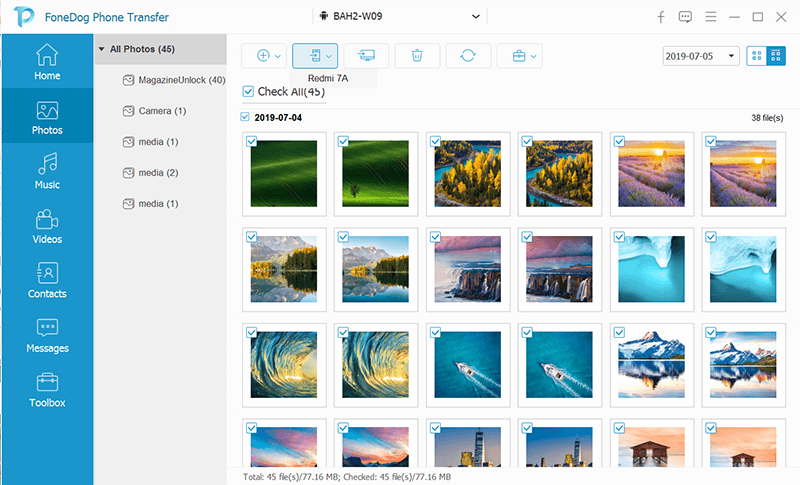
Paso #5: Verificar la transferencia de datos
La compatibilidad de FoneDog Phone Transfer con dispositivos Android e iOS, su interfaz fácil de usar y sus capacidades integrales de transferencia de datos lo convierten en una excelente opción para una transición sin problemas. Ya sea que esté cambiando entre diferentes sistemas operativos o permanezca dentro del mismo ecosistema, FoneDog Phone Transfer puede ayudarlo a mover de forma segura sus datos valiosos.
La gente también LeerTransferencia de datos de Samsung a Samsung: guía definitivaGuía paso a paso 2024: transferir música de iTunes al iPod
En esta guía completa, hemos explorado las posibilidades y métodos para la pregunta "¿Cómo transfiero todo desde mi teléfono antiguo a mi teléfono nuevo sin WiFi?”. Comenzamos discutiendo el potencial de dicha transferencia, asegurando a los lectores que realmente es posible, independientemente de las plataformas telefónicas involucradas.
Luego profundizamos en soluciones prácticas, incluido el uso de un cable USB y una computadora, y presentamos FoneDog Phone Transfer como una poderosa herramienta para la migración de datos sin problemas entre teléfonos inteligentes. Estos métodos le permiten transferir varios tipos de datos, desde contactos y fotos hasta aplicaciones y más, lo que garantiza una transición sin problemas a su nuevo dispositivo.
Comentario
Comentario
Transferencia de teléfono
Con el teléfono fonedog, los datos del iPhone, Android, Ios y PC se pueden transferir a cualquier lugar sin perderlos.Me gustan las fotos, las noticias, la libreta de direcciones, la música, etc.
descarga gratuitaHistorias de personas
/
InteresanteOPACO
/
SIMPLEDificil
Gracias. Aquí tienes tu elección:
Excellent
Comentarios: 4.7 / 5 (Basado en: 62 El número de comentarios)